अंतर्निहित विधि या तृतीय-पक्ष टूल का उपयोग करें
- आउटलुक में वीकार्ड आयात करने से सभी संपर्क विवरण संग्रहीत करने और पता पुस्तिका से तुरंत ईमेल भेजने में मदद मिलती है।
- एक वीसीएफ फ़ाइल (vCard) केवल ईमेल पते से कहीं अधिक है, जिसमें अन्य जानकारी के अलावा भौतिक पता, मोबाइल नंबर और ज़िप कोड भी शामिल होता है।
- वीकार्ड आयात करने के लिए, आप आउटलुक के अंतर्निहित विज़ार्ड का उपयोग कर सकते हैं या किसी विश्वसनीय तृतीय-पक्ष टूल का उपयोग कर सकते हैं।
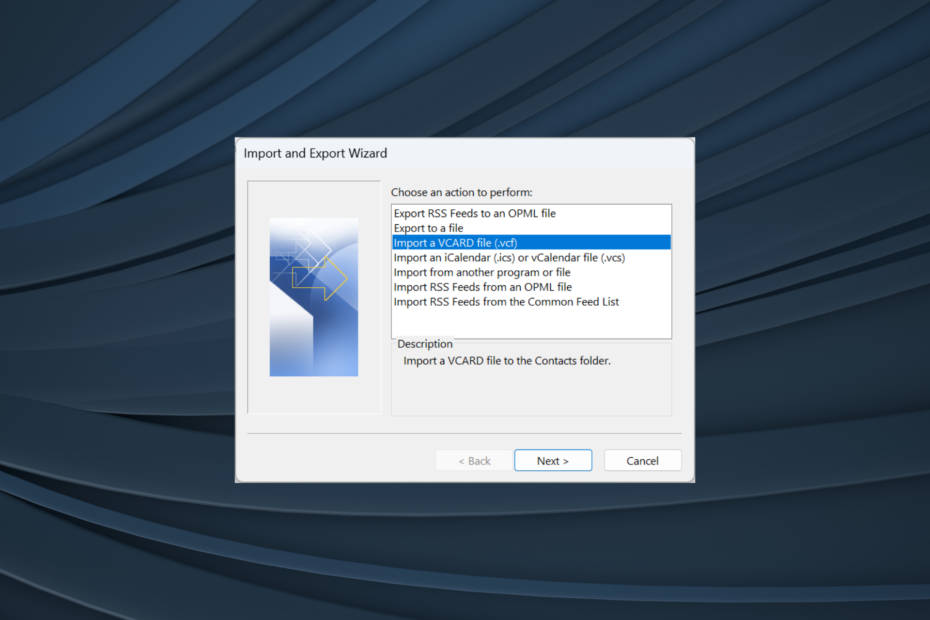
वीसीएफ या वर्चुअल कार्ड फॉर्मेट, एक डिजिटल बिजनेस कार्ड है जो नाम, फोन नंबर, ईमेल पता, भौतिक पता और ज़िप कोड सहित महत्वपूर्ण संपर्क जानकारी संग्रहीत करता है। और आउटलुक उपयोगकर्ता कुछ ही समय में आसानी से वीकार्ड आयात कर सकते हैं।
कार्यक्षमता आउटलुक में अंतर्निहित है, लेकिन जब थोक vCard आयात की बात आती है तो प्रक्रिया थोड़ी कठिन होती है, और यहीं पर vCard आयातक उपकरण तस्वीर में आता है। उन सभी तरीकों को जानने के लिए पढ़ते रहें जिनसे आप आउटलुक 365 में वीसीएफ फ़ाइलें आयात कर सकते हैं।
क्या आउटलुक vCard का समर्थन करता है?
हाँ, आउटलुक vCards आयात करने का समर्थन करता है। आउटलुक 2021, 2019, 2016 और 2013 के लिए आउटलुक में ऐसा करना विशेष रूप से आसान है, लेकिन आप इसे पुराने संस्करणों में भी कर सकते हैं।
वीसीएफ संपर्कों को अलग से आयात करके, सीएसवी फ़ाइल को अप्रत्यक्ष रूप से आयात करके, या पीएसटी फ़ाइल को पूरी तरह से आयात करके अन्य सॉफ़्टवेयर से वीकार्ड फ़ाइलों को आयात करना भी संभव है।
याद रखें, लगभग सभी ईमेल क्लाइंट और यहां तक कि ऑपरेटिंग सिस्टम भी वीसीएफ फाइलों का समर्थन करते हैं। जबकि अधिकांश के लिए, अंतर्निहित विधियाँ काम करेंगी, कुछ मामलों में, आपको vCards खोलने या आयात करने के लिए एक समर्पित या तृतीय-पक्ष टूल का उपयोग करना पड़ सकता है।
इसके अलावा, वीकार्ड आयात करने के लिए आउटलुक पसंदीदा विकल्पों में से एक है, मुख्यतः निम्नलिखित कारणों से:
- सभी जानकारी सटीक रूप से प्रस्तुत करता है: चूंकि vCards में संग्रहीत जानकारी महत्वपूर्ण है, इसलिए यह महत्वपूर्ण है कि यह सब आयात किया जाए और वह भी सटीक रूप से। और आउटलुक यह काम पूरी तरह से करता है, अन्य की तुलना में बेहतर लोकप्रिय ईमेल क्लाइंट.
- सुरक्षित: आउटलुक, एक सुरक्षित ईमेल प्रबंधन प्लेटफ़ॉर्म होने के नाते, यह सुनिश्चित करता है कि वीसीएफ फ़ाइल प्रारूप में संग्रहीत जानकारी सुरक्षित रहे।
- त्वरित आयात: संपर्कों और vCards को आयात करने की प्रक्रिया अक्सर Outlook पर सबसे तेज़ होती है, और यह ऐसा करने के लिए कई तरीके प्रदान करता है, जो इसे सही विकल्प बनाता है।
आउटलुक में vCards को मैन्युअल रूप से कैसे आयात करें?
- लॉन्च करें आउटलुक ऐप, और पर क्लिक करें फ़ाइल ऊपर बाईं ओर स्थित मेनू.
- पर क्लिक करें खोलें और निर्यात करें.
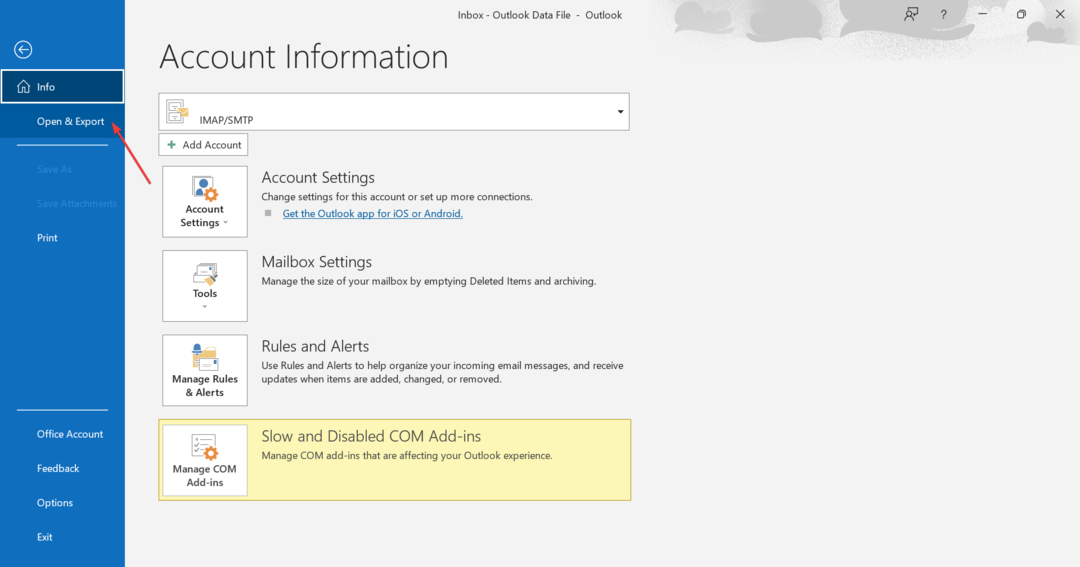
- अब, पर क्लिक करें आयात निर्यात.
- चुनना VCARD फ़ाइल आयात करें (.vcf) सूची से, और क्लिक करें अगला.
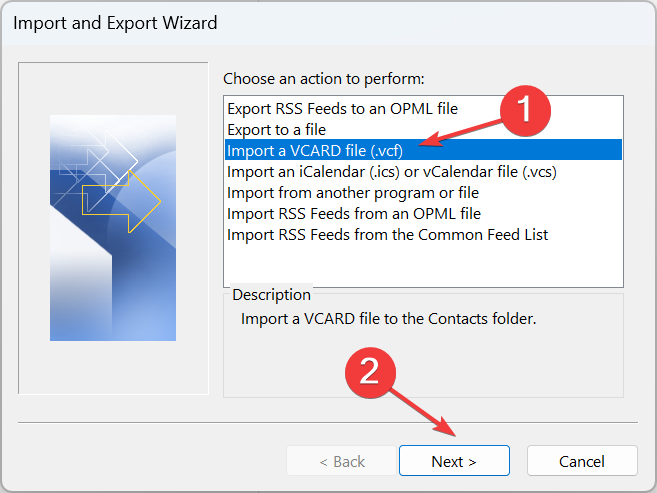
- गंतव्य फ़ोल्डर पर जाएं जहां वीसीएफ फ़ाइल संग्रहीत है, इसे चुनें, और फिर क्लिक करें खुला.
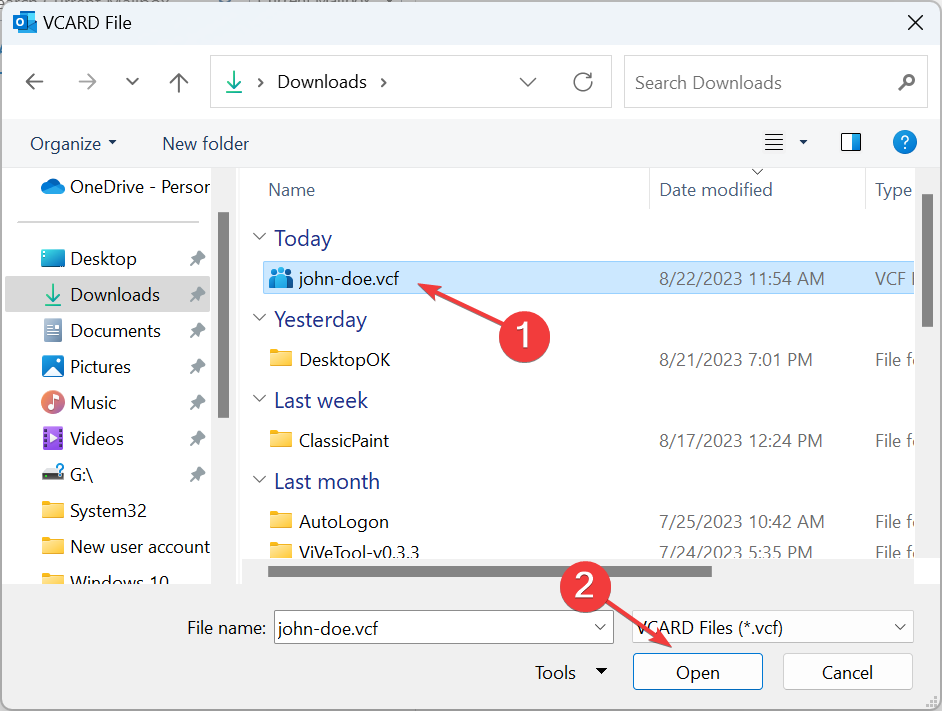
- एक बार हो जाने पर, VCARD को आउटलुक में आयात किया जाएगा। इसमें कुछ सेकंड से अधिक समय नहीं लगना चाहिए.
इतना ही! आपने देखा कि केवल एक संपर्क के लिए आउटलुक में वीसीएफ (वीकार्ड) फ़ाइल आयात करना कितना आसान है। समस्या यह है कि यह कई संपर्कों के लिए एक ही तरह से काम करता है, जिससे प्रक्रिया में काफी समय लगता है।
इसलिए, अंतर्निहित विधि के माध्यम से आउटलुक में मैन्युअल रूप से vCards आयात करना एक विश्वसनीय समाधान है, थोक आयात को संसाधित करने के लिए एकाधिक वीसीएफ फ़ाइलों या संपूर्ण संपर्क सूची के लिए तृतीय-पक्ष टूल का उपयोग करना है श्रेष्ठ।
- आउटलुक BAK फ़ाइल क्या है? BAK फ़ाइल को कैसे खोलें/पुनर्स्थापित करें
- आउटलुक में टेंटेटिव मीटिंग क्या है? उन्हें इस्तेमाल कैसे करूं?
- यह विंडोज़ 11 में आउटलुक पीएसटी फ़ाइल स्थान है
- आउटलुक में ग्लोबल एड्रेस लिस्ट को कैसे अपडेट करें
- आउटलुक व्यू को उसकी डिफ़ॉल्ट सेटिंग्स पर कैसे रीसेट करें
- के पास जाओ आधिकारिक वेबसाइट, और फिर डाउनलोड करें vCard आयातक उपकरण.
- सेटअप चलाएँ और इंस्टॉलेशन प्रक्रिया को पूरा करने के लिए ऑन-स्क्रीन निर्देशों का पालन करें।
- एक बार हो जाने पर, ऐप लॉन्च करें और क्लिक करें फ़ाइल जोड़ें शीर्ष बाईं ओर के पास.
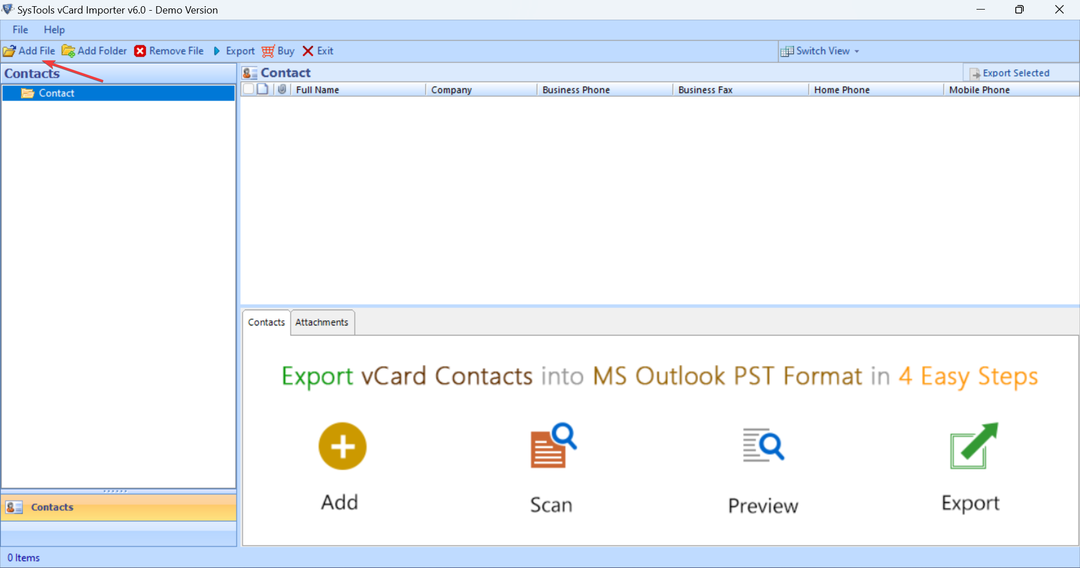
- उस फ़ोल्डर पर जाएँ जहाँ vकार्ड संग्रहीत हैं, वह सब चुनें जिसे आप आयात करना चाहते हैं और क्लिक करें खुला. एकाधिक संपर्क आयात करने के लिए, दबाए रखें Ctrl कुंजी, और फिर अलग-अलग प्रविष्टियों का चयन करें।
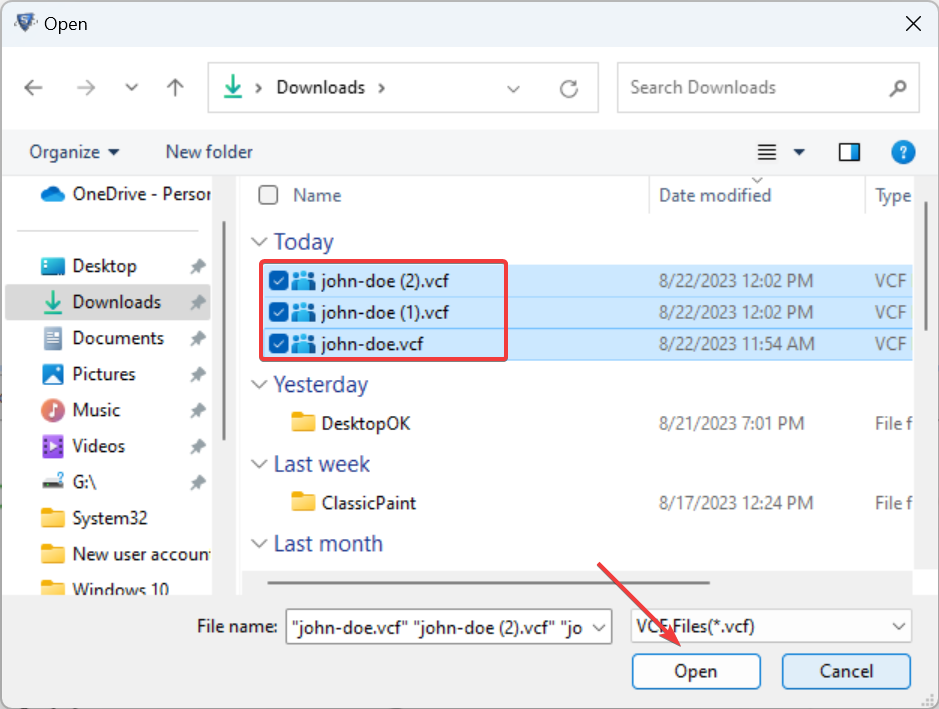
- वीसीएफ फाइलों को चुनने के बाद चयन करें क्षैतिज या खड़ा अंतर्गत दृश्य स्विच करें, और सुनिश्चित करें कि सभी संपर्क जानकारी उपलब्ध है।
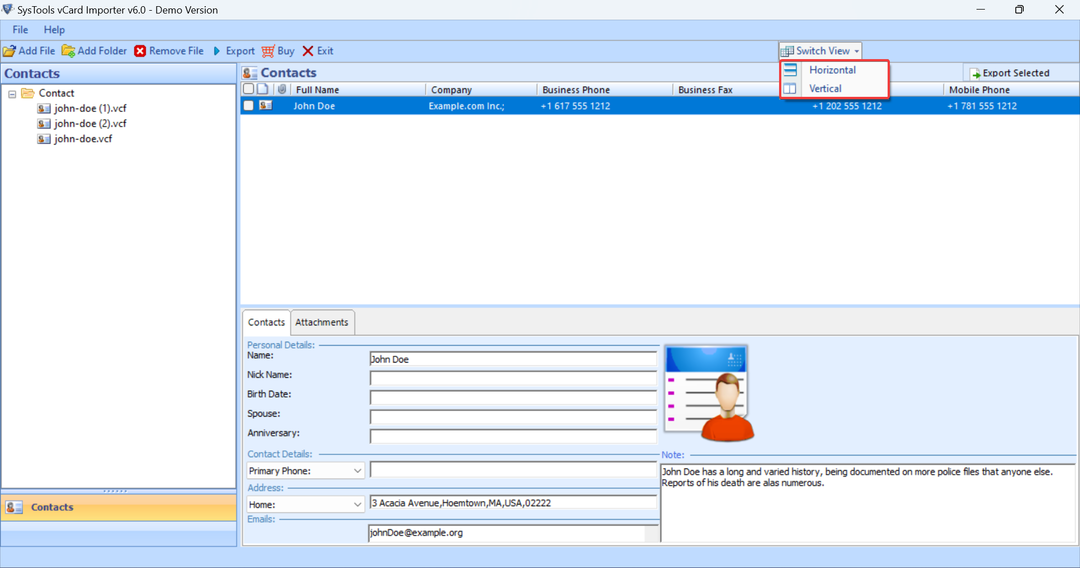
- क्लिक करें निर्यात बटन।
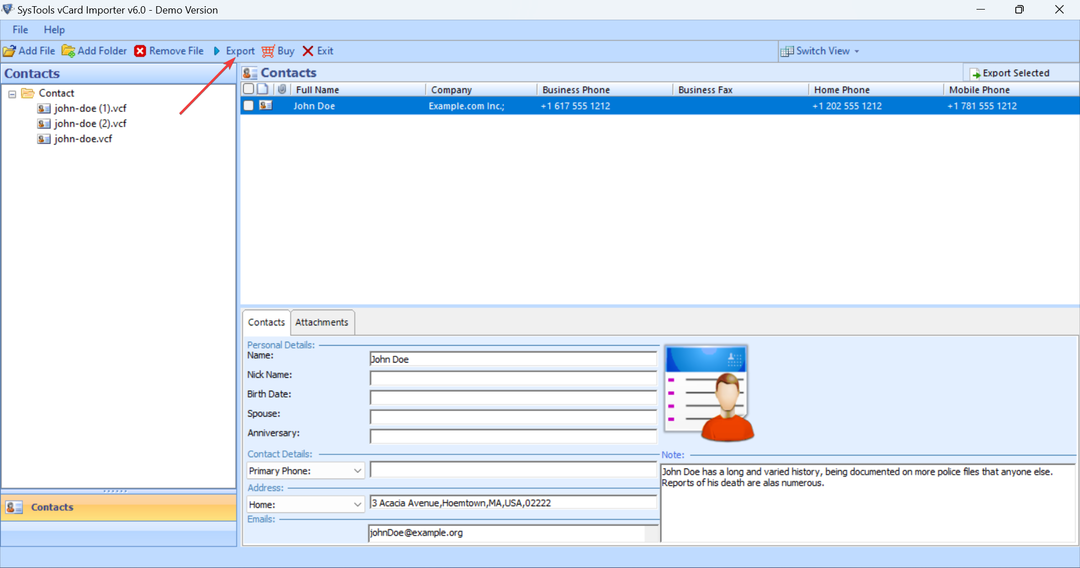
- अब, का चयन करें संपर्क बाईं ओर से फ़ोल्डर, चुनेंएमएस आउटलुक प्रोफाइल, नीचे ड्रॉपडाउन मेनू से आवश्यक विकल्प चुनें गंतव्य, और अंत में क्लिक करें निर्यात.
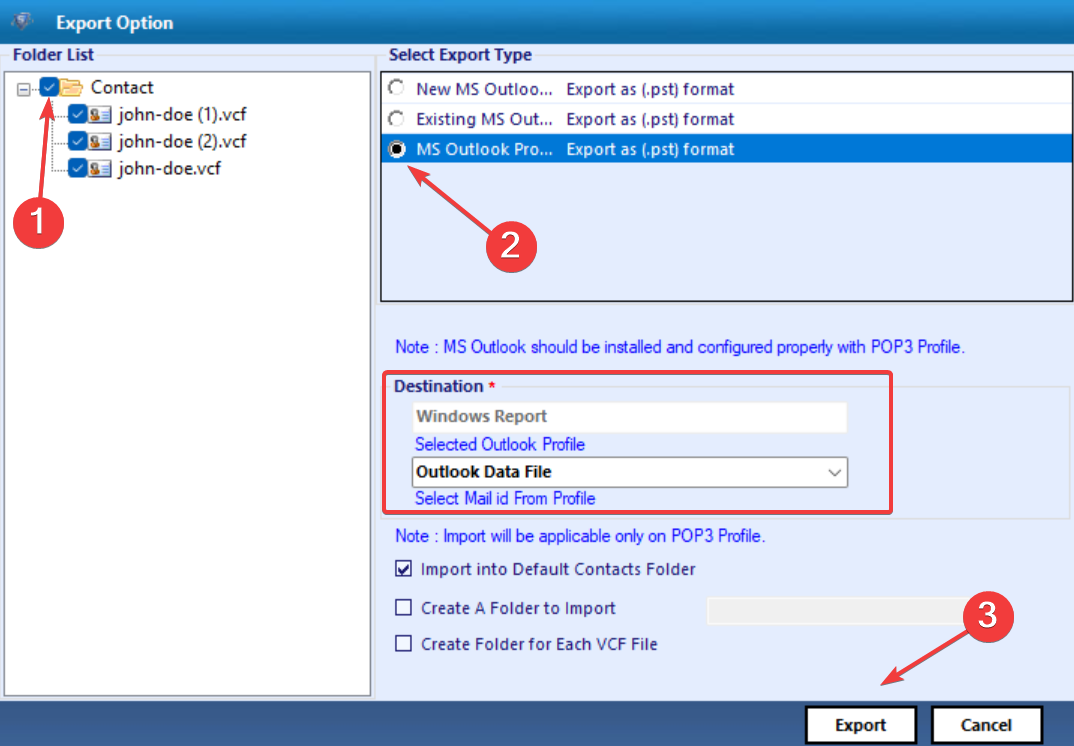
- अब आपको एक पुष्टिकरण प्राप्त होना चाहिए.
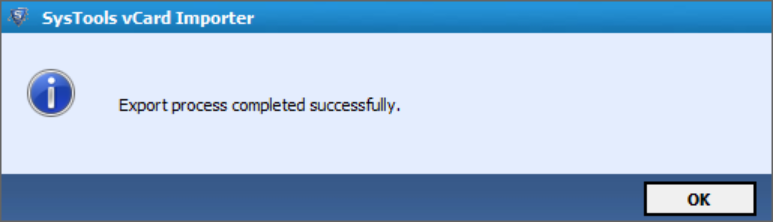
- vCard आयातक उपकरण यह उन सभी संपर्कों को सूचीबद्ध करने वाली एक रिपोर्ट भी प्रस्तुत करता है जो सफलतापूर्वक आयात किए गए और जो विफल हो गए।
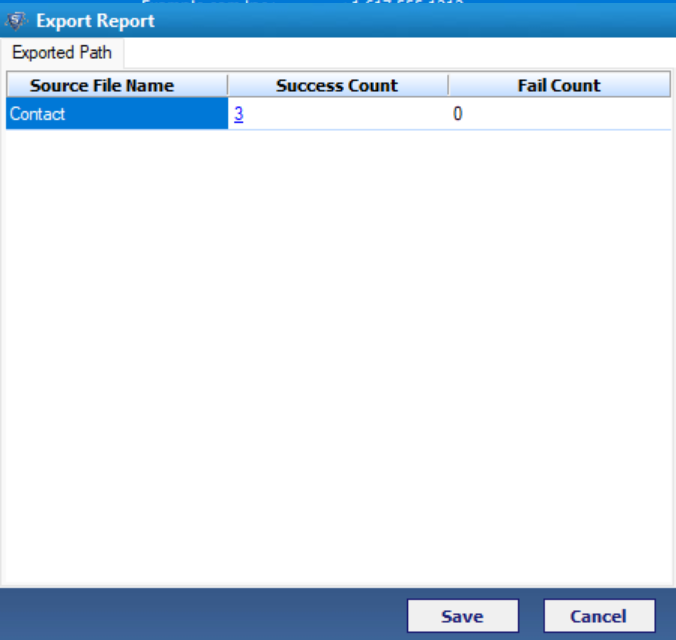
- अब आपको ये संपर्क आउटलुक में मिलेंगे पता पुस्तिका.
इसका उपयोग करके आउटलुक में वीकार्ड आयात करने के लिए ये कुछ सरल चरण हैं vCard आयातक उपकरण. हम टूल की प्रभावी कार्यप्रणाली और सरल यूजर इंटरफेस के कारण इसकी अनुशंसा करते हैं। हालाँकि, अन्य विकल्प भी उपलब्ध हैं। इसमे शामिल है:
- 4टीम सिंकविज़: कैलेंडर और संपर्कों के स्वचालित समन्वयन, आसान vCard आयात की अनुमति देता है, और एक छोटी फ़ाइल में 4000 से अधिक vCards भेजता है।
- पता मैजिक प्लस: विभिन्न ईमेल सेवाओं के बीच पता पुस्तिका के रूपांतरण की अनुमति देता है और सभी संपर्क जानकारी संग्रहीत करता है।
- वीकार्ड कनवर्टर: डेटा सटीकता सुनिश्चित करता है और vCard को CSV प्रारूप, PDF, Doc, HTML और Excel सहित अन्य में परिवर्तित करने की अनुमति देता है। डेमो संस्करण प्रत्येक फ़ोल्डर से केवल 25 संपर्कों तक की अनुमति देता है।
बस इतना ही! अब आप जानते हैं कि आउटलुक में वीकार्ड आयात करना सरल है, चाहे व्यक्तिगत वीसीएफ फ़ाइल हो या थोक में। और इस प्रक्रिया में संपर्क विवरण अपरिवर्तित रहते हैं।
तृतीय-पक्ष टूल का उपयोग करने से उपयोगकर्ता वर्चुअल बिजनेस कार्ड को CSV फ़ाइल प्रकार में परिवर्तित कर सकते हैं। और आप हमेशा कर सकते हैं आउटलुक संपर्क डाउनलोड करें संपर्कों की सूची अद्यतन करने के बाद.
जाने से पहले, पता लगा लें कि कैसे जाना है आउटलुक श्रेणियां बनाएं या करने के लिए एक समूह ईमेल बनाएं.
किसी भी प्रश्न के लिए या vCards आयात करने के लिए अपना पसंदीदा टूल साझा करने के लिए, नीचे एक टिप्पणी छोड़ें।


